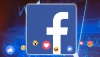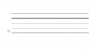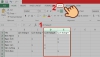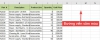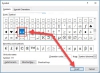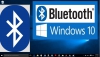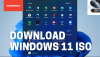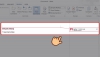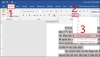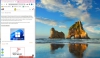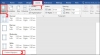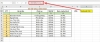Nếu bạn muốn nâng cấp Windows 7 lên Windows 10 cho chiếc laptop của bạn mà không làm mất dữ liệu trên máy tính hiện tại. Hãy tham khảo bài viết dưới đây để có được giải pháp tiện ích nhé.
Hướng dẫn nâng cấp máy tính từ Windows 7 lên Windows 10
Công việc đầu tiên là bạn phải download phần mềm có tên gọi "Media Creation Tool" miễn phí tại đây (với người dùng Windows 7 32-bit, download bản dành cho 32-bit và người dùng Windows 7 64-bit download bản dành cho 64-bit).
- Công cụ này được Microsoft cung cấp để tải bản cập nhật dành cho Win 10.
- Sau đó, kích hoạt file download được để sử dụng ngay mà không cần cài đặt. Tại hộp thoại hiện ra, Click chọn "Upgrade this PC now" -> "Next" để tiếp tục.
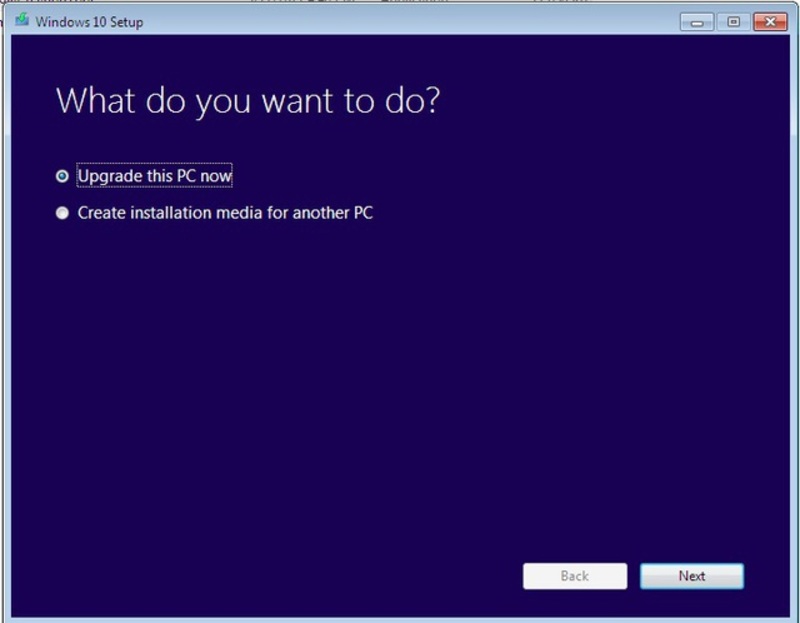
- Công cụ sẽ bắt đầu quá trình download Win 10. Quá trình download này sẽ mất từ nửa tiếng hoặc hơn để hoàn tất quá trình download, tùy thuộc vào tốc độ mạng Internet. Trong khi quá trình này diễn ra, bạn vẫn có thể sử dụng máy tính bình thường.
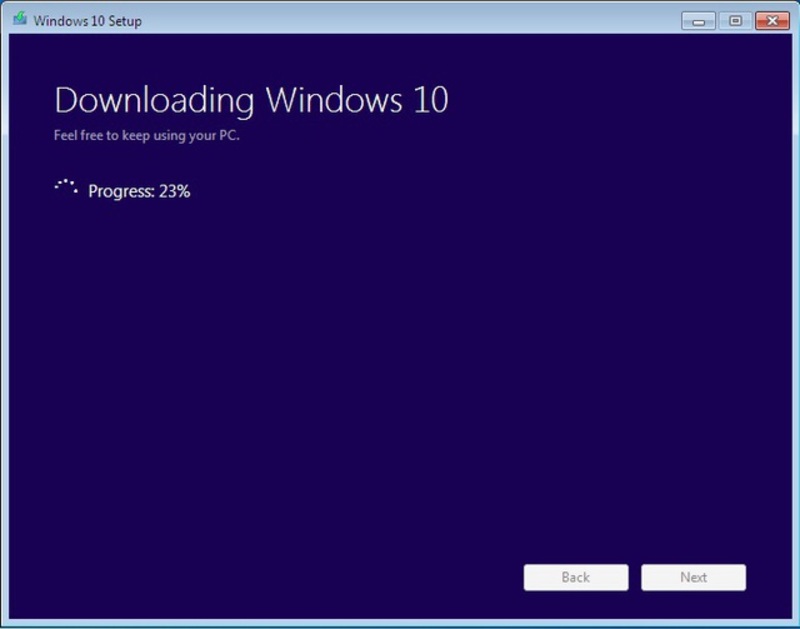
- Quá trình download bản cài đặt Win 10 kết thúc -> nhấn "Next" để tiếp tục. Khi xuất hiện hộp thoại yêu cầu điền mã bản quyền của Windows (như hình minh họa bên dưới), bạn có thể sử dụng mã bản quyền của Windows 7 để điền vào hộp thoại, hoặc Click chọn tùy chọn "I'm reinstalling Windows 10 on this PC" để bỏ qua bước này.
Lưu ý: người dùng laptop thông thường mã bản quyền của Windows sẽ được in vào tem dán ở mặt dưới của máy.
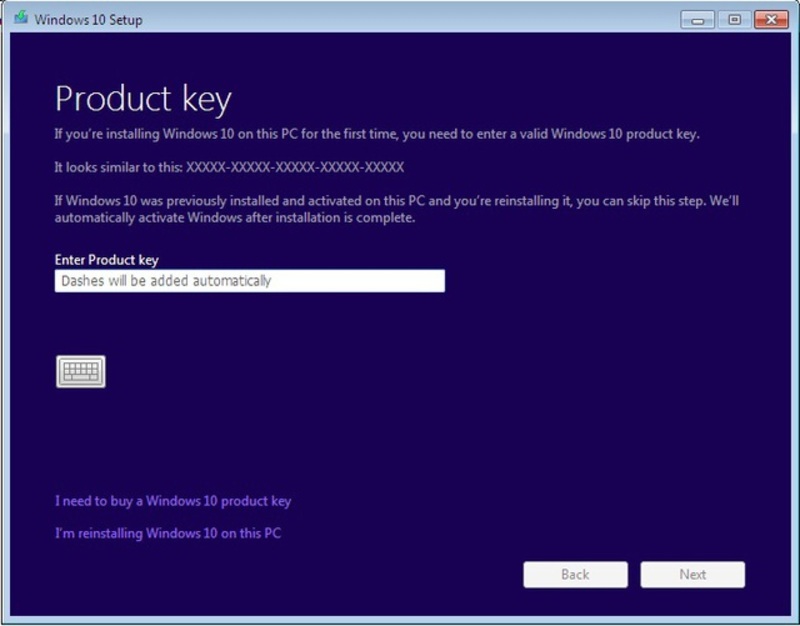
- Quá trình cài đặt sẽ kiểm tra khả năng thích ứng của máy tính với Windows 10. Sau khi quá trình kiểm tra kết thúc, Click vào "Install" để bắt đầu quá trình cài đặt Win. 10.
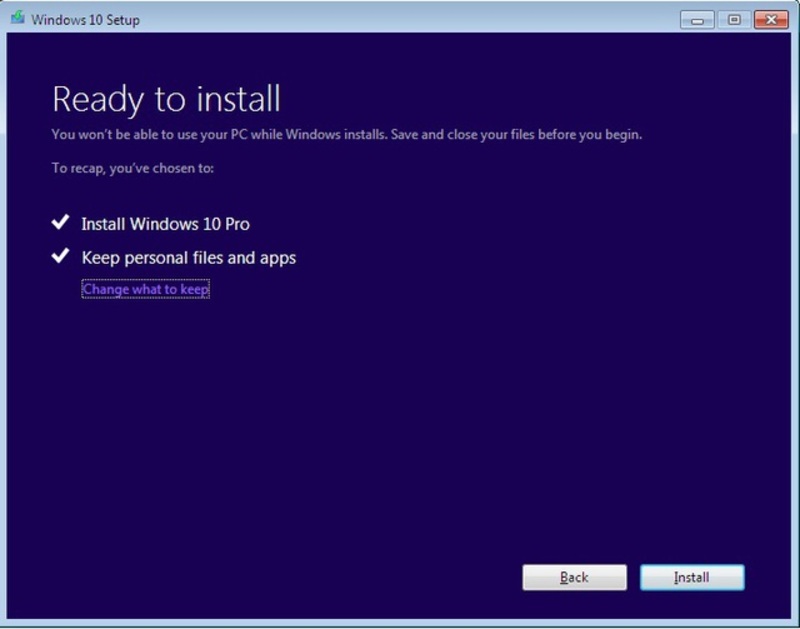
- Trong quá trình nâng cấp, máy tính sẽ bị khởi động lại vài lần, do vậy bạn nên để máy tự thực hiện quá trình nâng cấp và không nên làm việc trên máy tính trong thời gian này.
Qua những bước vô cùng đơn giản như vậy bạn đã có thể hoàn tất các bước nâng cấp Windows 10 từ Windows 7 thông qua công cụ Media Creation Tool do Microsoft cung cấp một cách dễ dàng mà không cần phải nhờ sự trợ giúp của nhân viên kĩ thuật. Thật tiện lợi quá đúng không? Nếu bạn đang gặp khó khăn về việc cài đặt Window 10 thì hãy liên hệ với chúng tôi Tại đây để nhận được sự hỗ trợ nhé.
Hãy chia sẻ bài viết này đến với mọi người cùng biết nhé!
Bài viết liên quan:


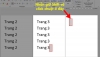
.png)